せどりや転売ビジネスでアメリカのショップから仕入れるのであれば、「MyUS」という転送会社がおすすめです。転送会社としてアメリカでトップの業績を誇るうえ、何より安いのが大きな魅力です。しかし、「そもそも転送会社って?」「どうやって使うの?」という方も多いでしょう。
そこで今回は、MyUSの登録方法と使い方だけでなく、安く使う方法やトラブル時の対応方法までを詳しくお伝えします。これからアメリカの商品を使ってせどりでバンバン稼ぎたい方は、ぜひ参考にしてください。
MyUSって?

まず最初にMyUSについて基本的なことを説明しましょう。
アメリカ最大の転送会社
MyUSは、アメリカのフロリダ州にあるアメリカ最大の転送会社です。転送会社とは、例えばアメリカ国内のネットショップで買い物をした際などに、その荷物を一旦アメリカ国内の自社倉庫などで受け取り、問題がないかを確認したうえで通関業務を行い、指定された日本の住所まで配送するサービスを提供している業者を指します。
とくに個人で輸入する場合、商品が届いた時点で問題が発覚しても、そこから返品するとか、再度送り直してもらうのは面倒なうえ、時間やお金のロスを伴います。これはせどりにおいて大きな損失でしょう。
その点、MyUSは、輸入でトラブルが起きないようにあらゆる対策がなされているので安心です。料金が安いだけでなく、AMERICAN EXPRESSを利用することで最初の出荷が20%オフ、そしてその後の FedEx、DHL、UPS 配送料がすべて 2年間 15% オフになる特典もあります。
日本への直送サービスを行っていないショップも数多いなか、MyUSを始めとする転送会社を使えばこの手のショップからも商品を購入できるようになるのです。
料金はすべて重さで計算
例えば日本で荷物を送ろうと思えば、配送料金は荷物のサイズと重量で計算されるのが一般的です。ところが、MyUSでは、重量のみで計算されるのが大きな特徴です。つまり、梱包されているダンボールが大きくても、中身が同じ重さなら小さなダンボールで送る場合と配送料金に違いは生じないということです。ちなみに、下記のサイトを利用すれば事前に料金を算出できます。
参考:International Shipping Cost Calculator – MyUS
MyUSの登録方法
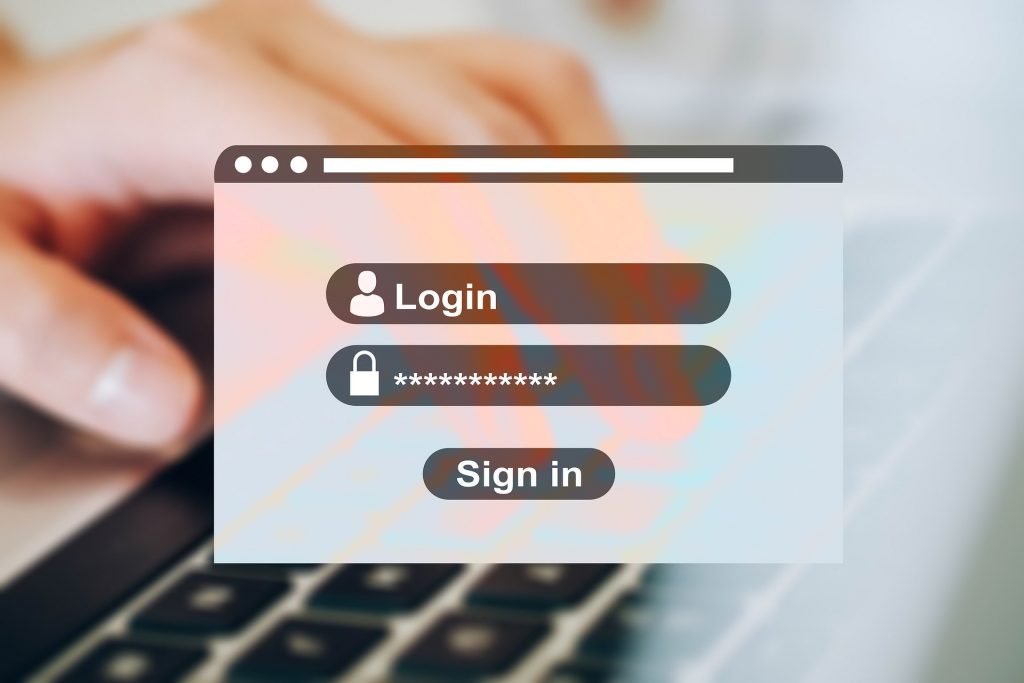
続いては、MyUSの登録方法に移りましょう。
手順としては、MyUSのホームページにアクセス、「Sign Up」をクリックして、「会員プラン」を選択し、「登録情報」「配送先住所」「支払情報」を入力すれば完了です。
参考:MyUS
会員プランを選択しよう
MyUSに登録するには、まず会員プランを選択する必要があります。具体的には、「SINGLE PACKAGE」「PREMIUM」「BUSINESS」の3つのプランがあります。
SINGLE PACKAGEは、月額無料ですが、無料保管期間と送料の割引サービスがないので、せどりには全く不向きでしょう。
PREMIUMだと、30日間の無料お試し期間経過後は月額7ドルの利用料がかかります。無料保管期間は30日です。
BUSINESSは、PREMIUMと同じく無料保管期間30日、送料割引20%ですが、名前の通り大量配送を希望するビジネス用となっており、月額10ドルの利用料がかかります。
よって、普通にせどりを行うならPREMIUMがお手頃でおすすめです。
登録情報を入力しよう
続いてMyUSアカウント作成に必要な登録情報の入力です。
全部で5項目になります。
- First Name 名前
- Last Name 姓
- Email Address メールアドレス
- Create Password パスワード
- Re-Enter Password パスワード再入力
すべて入力したら「CONTINUE」ボタンをクリックします。
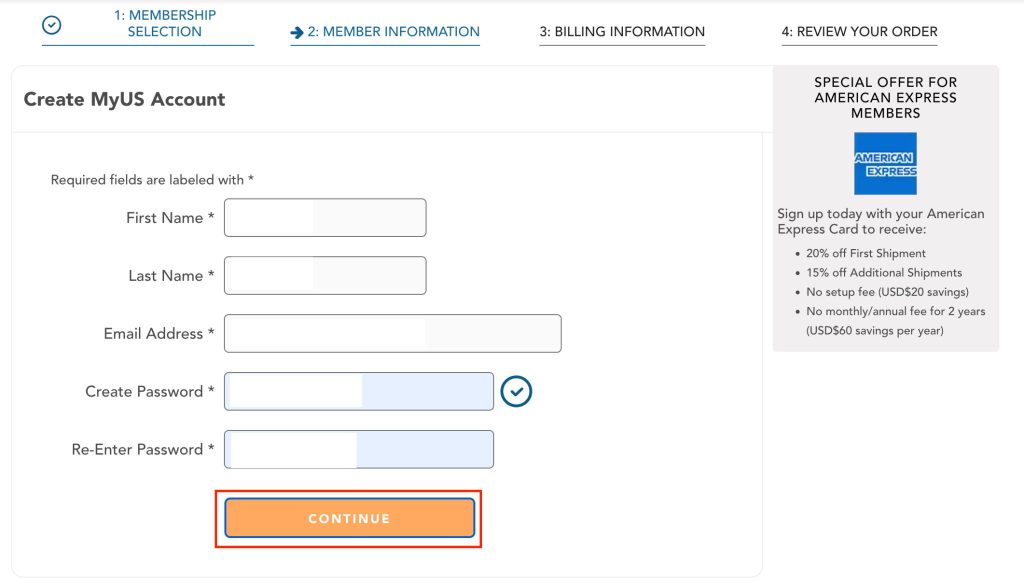
配送先住所を登録しよう
続いて、日本国内で荷物を受け取るための住所を登録します。ちなみに、配送先住所は複数登録可能です。よって、複数の配送先がすでに決まっている場合は、事前に登録しておくと便利でしょう。
全部で8項目になります。
- Ship to Country 出荷国なのでJAPAN
- Address 番地
- Adress2 マンション・アパートなどの建物名があれば記入。なければ空白で。
- City 市区町村
- State or Province 都道府県
- Postal Code 郵便番号
- Phone Country Code 国際電話国コード(日本は81番)
- Phone Number 電話番号
以上を入力したら「NEXT」をクリックします。
支払情報を入力しよう
次は支払情報の入力です。
全部で6項目ですが、ここで大切なポイントとなるのがクレジットカードの種類です。AMERICAN EXPRESSを選択すると2年の間メンバーシップが無料となり、セットアップ料金も無料、最初の出荷が20%オフ、その後は FedExとDHそしてUPSの 配送料がすべて15%オフの割引特典が受けられるので、とくにせどりで何度も使う予定のある方にはおすすめです。ちなみにVisaを利用した場合にも特典があり、セットアップ料金と2年間のPREMIUMメンバーシップが無料、送料も最初の月は25%、その後は20%割り引かれます。
- PayPalかCredit Cardを選択します。
- Name on Card クレジットカードの名前
- Card Number クレジットカードの番号
- Expiration date クレジットカードの有効期限
- Security Code クレジットカード裏面の3桁か4桁のセキュリティコード
- Billing Address is the same as Shipping Addressにチェックを入れる(配送先住所と支払人の住所が同じという意味です)
すべて入力したら「NEXT」をクリックし、確認画面で内容を確認したら下部の青いボックスにチェックを入れて「SUBMIT」をクリックします。
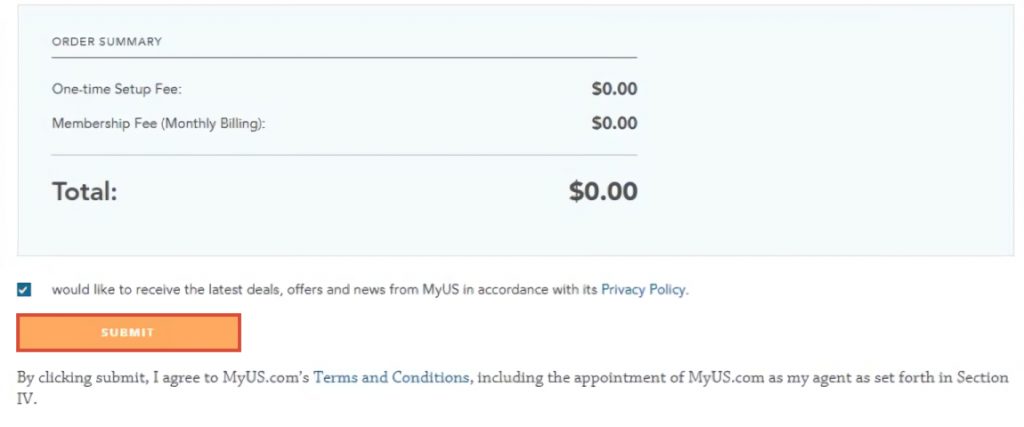
MyUSの使い方

続いては、実際にMyUSを使う方法をお伝えしましょう。
注文した商品がMyUSの倉庫に到着するとMyUSからメールが届くので、発送先を指示して送ってもらう、という流れになります。
ログインする
MyUSから商品が倉庫に到着した旨を通知するメールが届いたら、MyUSサイトの右上の「SIGN IN」をクリックし、ログインしましょう。
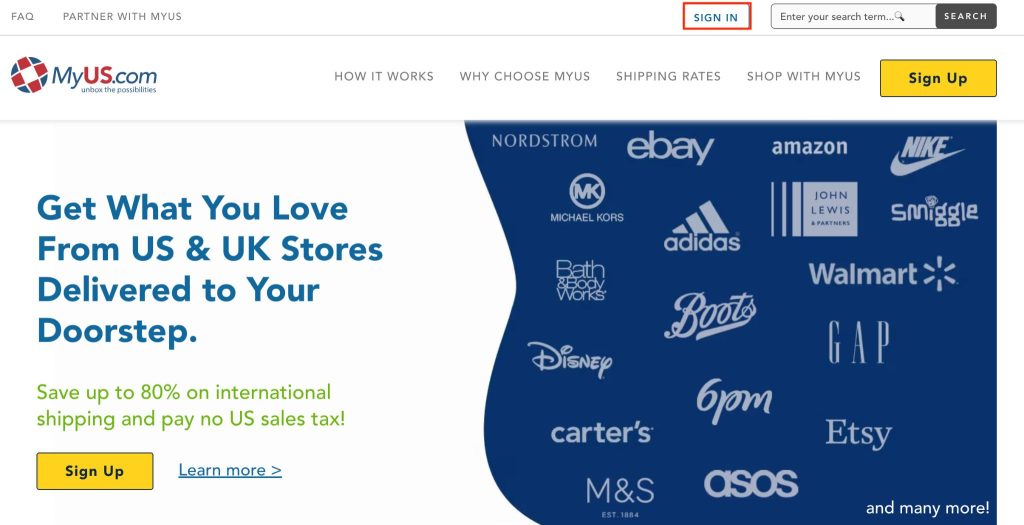
画面を英語表示から日本語表示にする方法
MyUSのサイトは英語表示なので、とくに初心者にとってはとっつきにくいかもしれません。そこでGoogle Chromeの日本語翻訳機能を使うとすべて日本語表記に変わるので大変便利です。その方法をお伝えしておきましょう。
まずGoogle Chromeのブラウザを開き、右上の縦に並ぶ3点をクリックして、「設定」を選んでください。
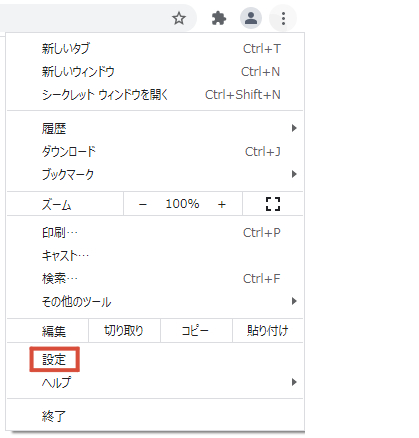
設定画面で左の「設定」から「言語」を選び、「Google翻訳を使用する」にチェックを入れます。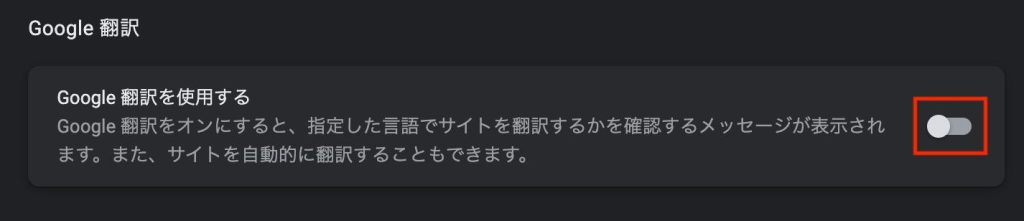
この状態でMyUSのホーム画面を右クリックし、「日本語に翻訳」をクリックするとすべて日本語表記に切り替わります。
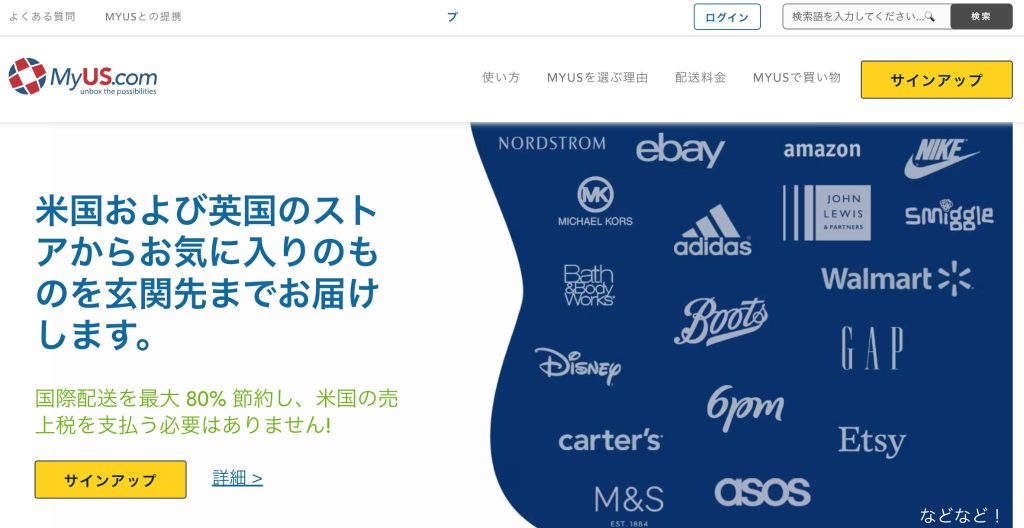
配送依頼の流れ
自分のページを開くと、「MY SUITE」の画面で荷物の現在のステータスがわかります。
具体的には以下の4つの段階に分かれています。
- Ready to Send:MyUSに到着している荷物でいつでも配送できる状態
- In Review:荷物に何らかの問題があり、MyUSが現在対応中
- Action Required:価格の入力などユーザー側が何らかの対応をしなければならない状態
- View All:MyUSに到着しているすべての荷物が確認できる
ここで、緑色の1.Ready to Send枠部分の「ITEM VALUES」欄で商品の価格を確認し、もし間違った額が入力されていたら修正しましょう。もし実際の額よりも少ない数字が入力されていても、必ず正しい金額に修正してください。少なく申告すると税関で犯罪行為とみなされる可能性が高いので要注意です。
また、赤枠の3.Action Requiredが表示されている場合は、請求書を送るなどのアクションが必要となってきますので、何を求められているのかを把握したうえで必ず対応しましょう。
すべての対応が済むと、価格が適正かどうかを問われます。確認して問題なければ「YES, SUBMIT VALUES」をクリックして完了です。
配送業者とオプションの選択

続いては、配送業者とオプションの選択に移ります。
配送業者の選択
先ほどの「MY SUITE」の「1.Ready to Send」の右下部「CREATE SHIP REQUEST」をクリックします。

すると下記のような「Ship Request」ページに移るので、右の「Shipment Details & Options」から配送方法を選択します。
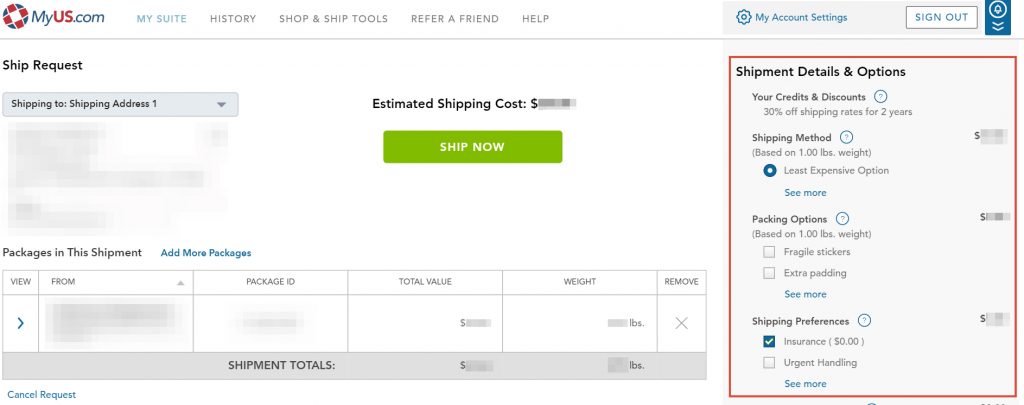
「Shipping Method」から日数や配送料金を見て、最適な配送業者を選びましょう。
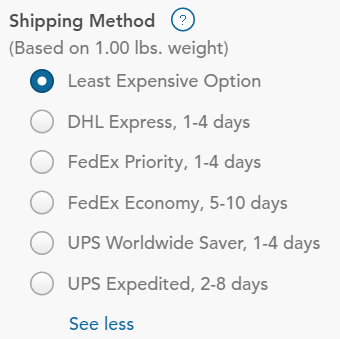
ちなみに、「Leasut Expensive Option」は、もっとも安い配送業者です。ただ、荷物の到着までに日数がかかるのが難点です。
オプションの選択
さらにMyUSでは、必要に応じてオプションサービスを選択できます。梱包と配送設定について見ていきましょう。
梱包オプション(Packing Options)
- Fragile stickers:2ドルで「壊れ物の注意」のステッカーを貼ってくれます。
- Extra padding:5ドルで緩衝材を多めに入れてくれます。
- Special Instructions:8.5ドルで特別にオーダーがあれば相談に乗ってくれます。
- Discard Shoe Boxes:2ドルで靴箱を捨てて配送してくれます。
- Max weight per box/Multi-Piece shipment(MPS) :5ドルで1梱包の重量を指定して、重量制限できます。
配送設定オプション(Shipping Preferences)
- Insurance:100ドルまでの無料の保険で、それ以降は2.99ドルで100ドルごとに追加されます。
- Urgent Handling(Ship Today):5ドルで24時間以内の配送に対応してもらえます。ただ、何もしなくとも基本的に1日以内に発送してくれるため、あまり意味がありません。
- Add pallet for shipment:出荷用でパレットを追加できますが、あまり必要ないでしょう。
配送先の確認と追加方法

荷物をMyUS倉庫から国内のどこに配送してもらうのか、間違いのないように確認し、必要なら配送先を追加しましょう。
登録済みの配送先の確認
「Ship Request」ページを開くと「Shipping to : Billing address」からすでに登録してある配送先住所が選択できます。送りたい所を選択しましょう。
配送先を追加したい場合
まったく新しい住所に配送することになった場合は、配送先住所を追加登録する必要があります。
まずは、「MY SUITE」の画面の右端にある「My Account Settings」をクリックしてください。
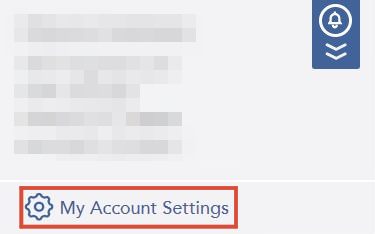
次に、表示された画面の「Address Book」をクリックします。
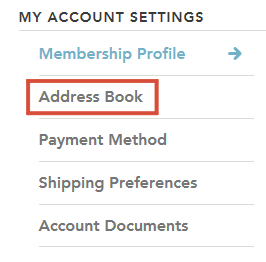
そして右端にある「+ADD NEW SHIPPING ADDRESS」をクリックし、以下の画面に移ったら新しい住所を入力しましょう。入力が完了したら一番下にある「SAVE ADDRESS」をクリックしてください。
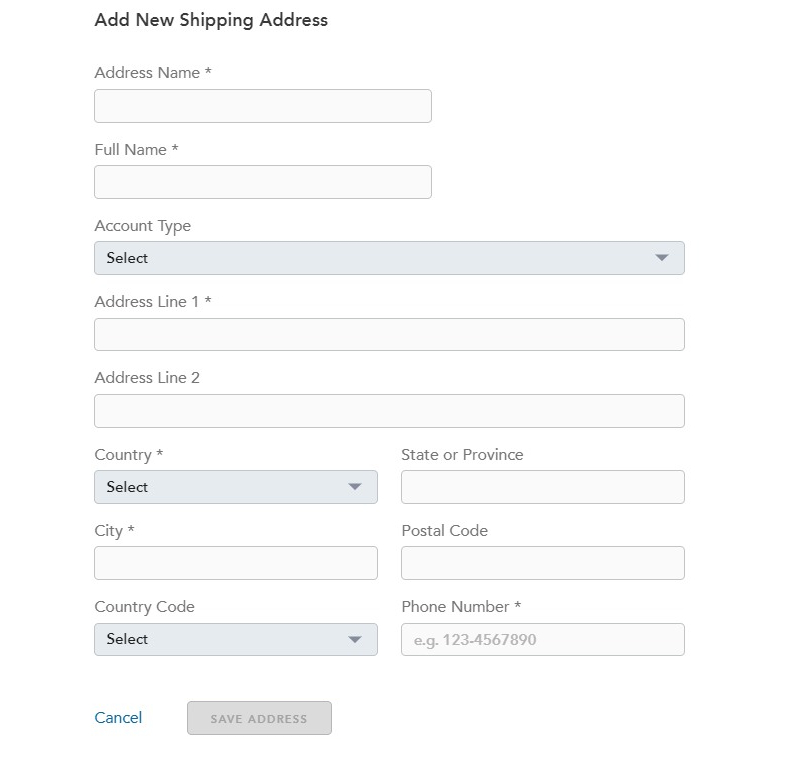
MyUSから簡単に返品する方法

Amazonで商品を注文した際、何らかの理由で返品しなければならないこともあるでしょう。そのようなときは、「Prepaid Label」を使うと便利です。このPrepaid Labelは、アメリカ国内から同じアメリカ国内に返品するときだけ有効なツールです。
アメリカに住んでいる場合なら、このPrepaid Labelを荷物に貼って返品しますが、日本にいるとそれは不可能なため、MyUSに返品を代行してもらいます。その方法について解説しましょう。
Prepaid Labelを発行する
商品を購入したショップの返品に関するページから「How to Return」や「Return Policy」などと書かれた欄を見つけてそこに書かれている手順に従ってください。
通常数ドル払えば「Prepaid Label」が送られてきます。
MyUSに返品依頼する
Prepaid Labelが送られて来たら、次はMyUSに返品依頼をかけます。
ログイン画面からアカウントページを開き、商品一覧の中から返品したい商品の左の「>」をクリック。
次に「Special Requests」から「Return to Sender」を選びます。
Prepaid Labelがあるかを尋ねられるので、「I have a shipping label」を選びます。
次に「UPROAD LABEL」からPrepaid Labelをアップロードしてください。「Type your message here」に何か伝えたいことがあれば記入しましょう。早く返品して欲しい場合は、「Make this request urgent」を選択。
そして最後に「I understand I will be charged…」を選んで返品依頼は終了です。
ちなみにこの返品手続きには、7ドルかかり、返品を急ぐ場合は、さらに5ドル追加で支払う必要があります。
トラブル時のMyUSへの問い合わせ方法
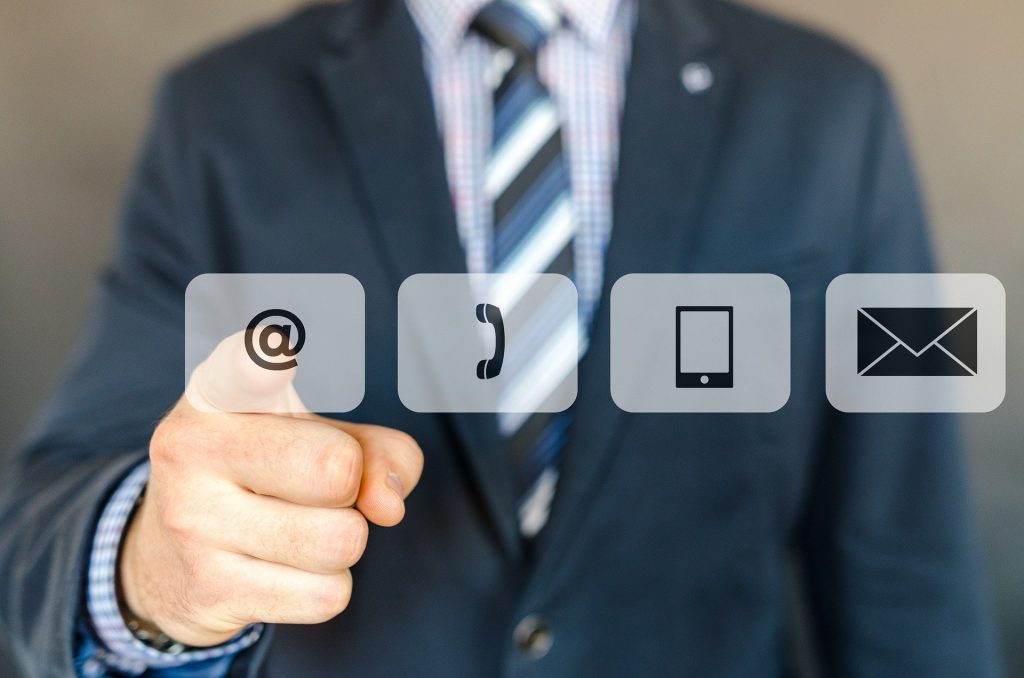
何らかのトラブルの時にMyUSに問い合わせたければ、「チャット」もしくは「WhatsApp」の2通りがあります。「WhatsApp」は既にアプリをダウンロード済みの方向けの手段となっていますので、ここではチャットでの問い合わせ方法を紹介します。
チャットで問い合わせる方法
アカウントのトップページを開き、画面上部にある「HELP」をクリックします。それからページを下にスクロールして「CONTACT US」をクリックします。
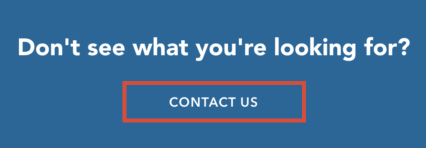
すると「Send Us a Mesage」というメッセージ画面が出るので、そこに必要事項を記入します。そして『Provide more details here』に聞きたいことを書き込みます。この時、上手く書けなければGoogle翻訳を使って記入してください。また、画像やPDFを送りたい場合は、「Add File… 」に貼付しましょう。
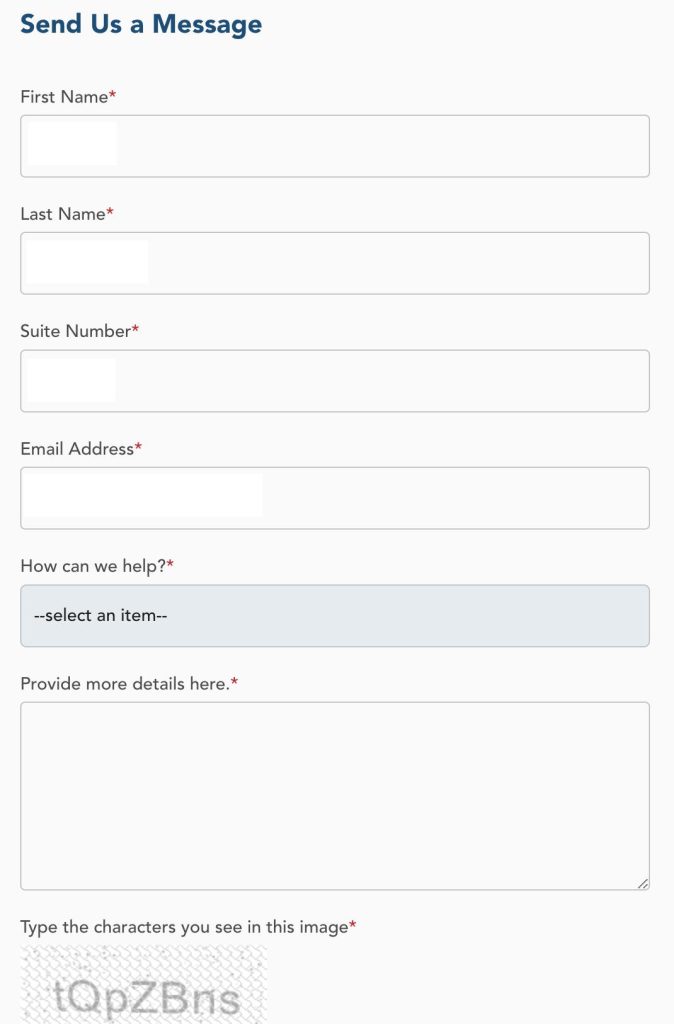
入力が済んだら「Send」でメッセージを送りましょう。
WhatsAppで問い合わせる方法
上記の「チャット」と同じ手順で、アカウントのトップページから「HELP」を選択し、「CONTACT US」をクリックします。
青文字で書かれた「WhatsApp」をクリックします。

WhatsAppをインストール済みの方は「チャットに進む」、まだの方は「ダウンロード」を選択して問い合わせましょう。
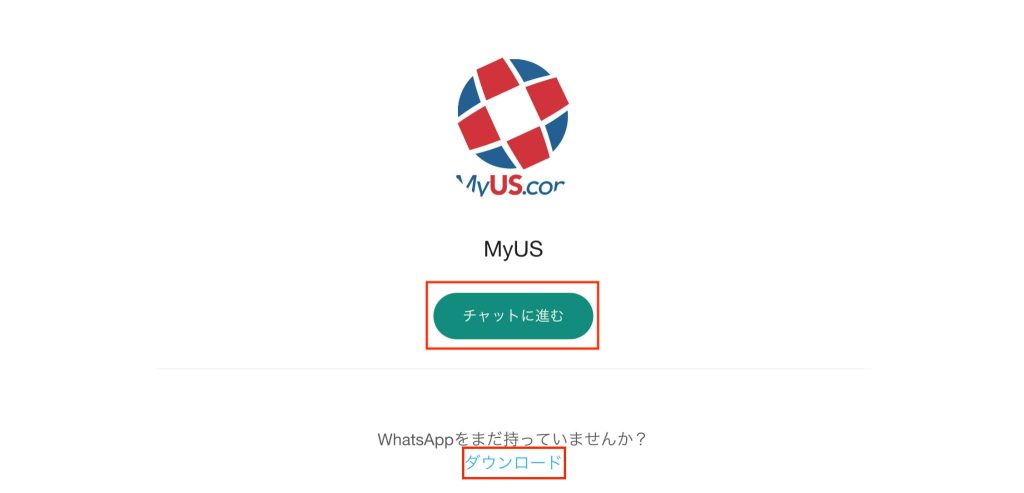
まとめ

MyUSの登録方法と使い方などについてお伝えしました。
MyUSのサイトは全文英語のため、最初はハードルが高いと思うかもしれません。しかし、そこはGoogle Chromeの翻訳機能を使えば問題ありません。
また、トラブルが生じても、チャットを使えばだいたいのことは解決します。
MyUSは便利な転送会社です。上手く使いこなして効率よく商品を輸入してください。








